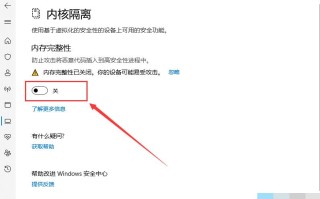简介:
windows 10 作为目前使用最为广泛的操作系统之一,其界面简洁美观,功能强大实用。但有时候,我们可能希望隐藏任务栏和桌面图标,以获得更加整洁、不受干扰的桌面环境。本文将详细介绍如何在 windows 10 系统中隐藏任务栏和桌面图标的方法,帮助你打造一个更加舒适高效的电脑使用体验。

工具原料:
系统版本:windows 10 20h2
品牌型号:联想 yoga 9i
软件版本:无需额外软件
1、右击任务栏空白处,选择"任务栏设置"。
2、在设置窗口中,找到"自动隐藏任务栏"选项,将其打开。
3、任务栏即会自动隐藏,当鼠标移至屏幕底部时,任务栏才会重新出现。
1、右击桌面空白处,选择"查看",去掉"显示桌面图标"前的勾选。
2、桌面上的所有图标就会立即隐藏,呈现一个纯净的桌面环境。
3、如果你只想隐藏部分图标,可以将不需要的图标拖入一个文件夹中,然后再隐藏该文件夹。
1、除了上述系统自带的方法,你还可以使用一些第三方软件来实现隐藏任务栏和桌面图标的功能,如 taskbar hide、rocketdock 等。
2、这些软件提供了更多自定义选项,例如定时隐藏、自定义动画效果、快捷键控制等,可以根据个人需求选择使用。
3、使用第三方软件时,注意选择可靠的下载源,并及时更新软件版本,以确保系统安全和稳定。
1、除了隐藏任务栏和桌面图标,你还可以通过更改 windows 10 的主题、个性化设置来进一步美化桌面。例如使用高清壁纸、自定义鼠标指针、更改系统字体等。
2、如果你是一位追求极简的用户,不妨尝试使用 windows 10 的"专注助手"功能。它可以临时隐藏所有通知和警报,帮助你专注于手头的工作。
3、合理使用虚拟桌面功能,将不同类型的应用程序和任务分配到不同的虚拟桌面,也能有效减少桌面的混乱程度,提高工作效率。
总结:
通过本文的介绍,相信你已经掌握了在 windows 10 系统中隐藏任务栏和桌面图标的方法。无论是使用系统自带的设置,还是借助第三方软件,都能帮助你打造一个更加整洁、个性化的桌面环境。同时,再结合 windows 10 的其他个性化设置和功能,你就能将电脑打造成一个真正高效、舒适的生产力工具。希望这com些技巧能为你的电脑使用带来更多便利和乐趣!
标签: com